Jak korzystać z Live Text na iOS 15
Co wiedzieć
- Live Text umożliwia kopiowanie tekstu z aplikacji aparatu, zdjęć i obrazów z Internetu na iPhonie.
- W aplikacji Aparat lub Zdjęcia: dotknij ikony Live Text, dotknij tekstu, a następnie skopiuj go, przetłumacz lub wyszukaj więcej informacji na jego temat.
- Skopiowany tekst możesz wkleić do wiadomości lub dokumentu.
W tym artykule wyjaśniono, jak korzystać z aktywnego tekstu na iOS 15, w tym kopiowanie tekstu ze zdjęć i witryn internetowych oraz co zrobić z tekstem po jego skopiowaniu.
Jak zrobić tekst na żywo na iPhonie?
Live Text umożliwia wyciąganie tekstu z obrazów i wklejanie go w dowolnym miejscu. Ta funkcja działa zarówno z tekstem pisanym odręcznie, jak i wpisywanym tekstem, i działa w aplikacji Aparat, Zdjęcia i Safari. Oznacza to, że możesz użyć Live Text, aby pobrać tekst z dowolnej z tych lokalizacji, a następnie wkleić go do dokumentu, wiadomości, wiadomości e-mail lub gdziekolwiek indziej. Możesz także przetłumaczyć wybrany tekst lub wyszukać więcej informacji o tekście.
Czy mogę używać tekstu na żywo na moim iPhonie?
Aby korzystać z Live Text na iPhonie, musisz mieć system iOS 15 lub nowszy. Tekst na żywo to także jedna z funkcji, które starsze iPhony nie obsługują w pełni, więc jeśli chcesz korzystać z Live Text bezpośrednio w aplikacji Aparat, musisz mieć telefon iPhone XS lub nowszy. Jeśli Twój telefon spełnia te wymagania, możesz dotknąć ikony Tekst na żywo w aplikacji Aparat, Zdjęcia lub Safari, skopiuj tekst i wklej go w innym miejscu.
Jak korzystać z tekstu na żywo w aplikacji aparatu?
Jeśli Twój telefon to obsługuje, możesz użyć funkcji Live Text w aplikacji Aparat, aby skopiować tekst w czasie rzeczywistym. Działa to tak, że otwierasz aplikację aparatu, kierujesz ją na coś, na czym jest tekst, i aktywujesz funkcję Live Text. Nie ma potrzeby robienia zdjęcia, ponieważ Live Text działa bezpośrednio w aplikacji Aparat.
Oto jak korzystać z Live Text w aplikacji Aparat w iOS 15:
Otwórz aplikację Aparat.
Skieruj aparat na coś, co ma tekst.
Stuknij w Tekst na żywo Ikona.
-
Uzyskiwać Kopiuj.
Możesz także dotknąć Zaznacz wszystko aby zaznaczyć cały tekst, lub dotknij określonej lokalizacji tekstu, aby wyświetlić niebieskie znaczniki w tej lokalizacji.
-
Użyj niebieskie znaczniki aby podświetlić żądany tekst, i dotknij Kopiuj.
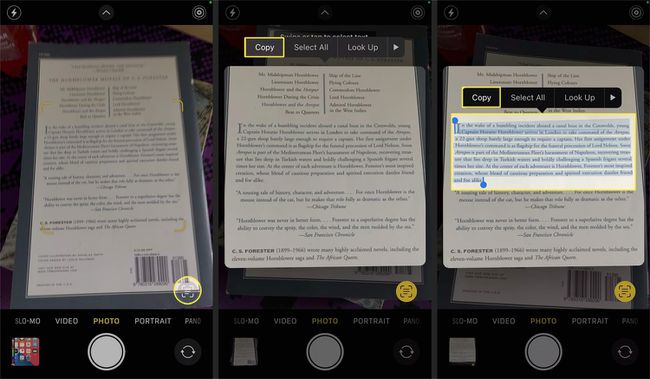
Otwórz inną aplikację, w której można wkleić tekst.
-
Wklej tekst do drugiej aplikacji.

Jak używać tekstu na żywo w aplikacji Zdjęcia?
Live Text działa w aplikacji Zdjęcia tak samo, jak w aplikacji aparatu. Możesz go używać ze zdjęciami zrobionymi telefonem, zdjęciami, które ktoś do Ciebie wysłał, a nawet zdjęciami pobranymi z internetu.
Oto jak korzystać z Live Text w aplikacji Zdjęcia:
Otworzyć Zdjęcia aplikacja.
Otwórz zdjęcie który zawiera jakiś tekst.
Stuknij w Tekst na żywo Ikona.
-
Użyj niebieskie znaczniki wyboru aby zaznaczyć jakiś tekst.
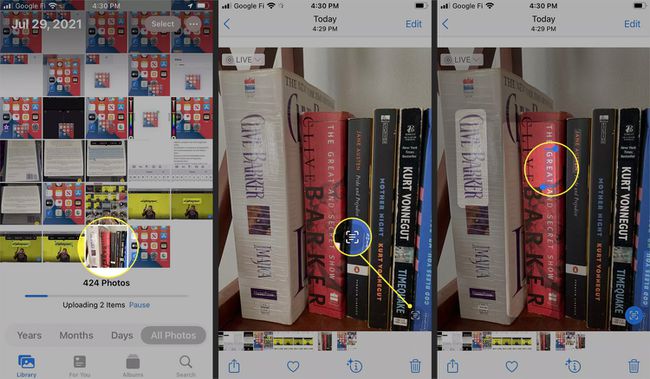
-
Stuknij opcję, której chcesz użyć, tj. Spojrzeć w górę, aby zobaczyć informacje o wybranym tekście.
Tekst zostanie skopiowany do schowka, jeśli dotkniesz Kopiuj, jak pokazano w poprzedniej sekcji. Możesz również przetłumaczyć tekst w ten sposób za pomocą Tłumaczyć opcja.
-
Przesuń palcem w górę aby uzyskać więcej informacji, jeśli wybrałeś opcję Look Up.
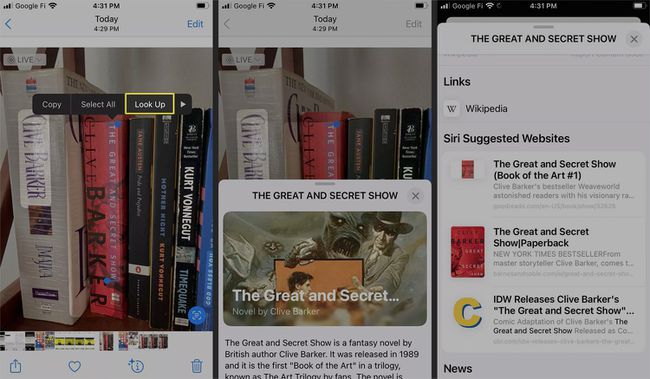
Jak korzystać z tekstu na żywo w Safari?
Live Text działa również w Safari, umożliwiając kopiowanie, tłumaczenie i wyszukiwanie tekstu z obrazów w Internecie.
Oto jak używać Live Text w Safari:
Użyj przeglądarki Safari, aby przejść do witryny internetowej.
Długie naciśnięcie dowolny obraz zawierający tekst.
Uzyskiwać Pokaż tekst.
-
Stuknij w tekst chcesz skopiować lub przetłumaczyć.
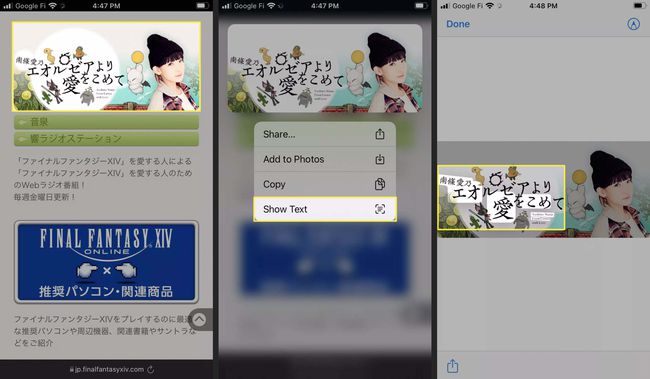
Stuknij opcję, której chcesz użyć, tj. Tłumaczyć.
-
Jeśli tłumaczysz, zobaczysz wyskakujące okienko z tłumaczeniem tekstu.
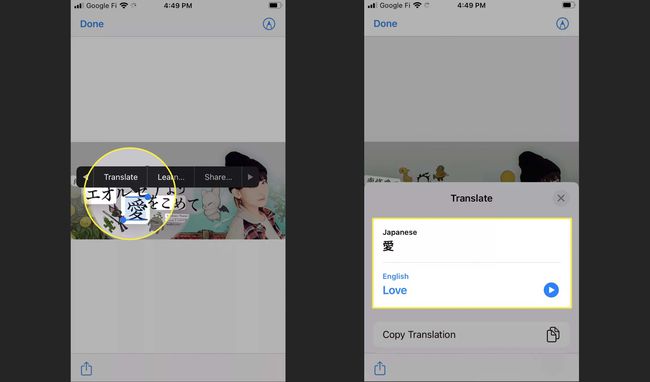
Jeśli dotkniesz Kopiuj, skopiuje tekst do schowka. Jeśli dotkniesz Uczyć się, zobaczysz wyskakujące okienko z informacjami o zaznaczonym tekście.
Do czego służy tekst na żywo?
Tekst na żywo to Funkcja iOS 15 który jest w stanie zidentyfikować tekst na obrazach. Po wykonaniu tej czynności możesz skopiować tekst i wkleić go do innej aplikacji, przetłumaczyć tekst, jeśli jest w języku obcym, lub wyszukać więcej informacji o tekście.
Najbardziej oczywistym zastosowaniem tej funkcji jest automatyczne kopiowanie tekstu bez ręcznego wpisywania go. Na przykład możesz zrobić zdjęcie fizycznego listu, skopiować je za pomocą aktywnego tekstu, a następnie wkleić tekst do e-mail zamiast ręcznie go kopiować.
Istnieje również wiele innych zastosowań Live Text, ponieważ może automatycznie wyszukiwać informacje i tłumaczyć tekst na różne języki.
Na przykład, jeśli używasz Live Text na książce w aplikacji Aparat lub zdjęcia książki w aplikacji Zdjęcia i wybierzesz tytuł, możesz użyć opcji Wyszukaj, aby dowiedzieć się więcej o książce. Lub, jeśli próbujesz przeczytać instrukcje w języku, którego nie rozumiesz lub znaki drogowe w obcym kraju, możesz otwórz aplikację Aparat, skieruj ją na tekst i automatycznie przetłumacz tekst na język, który rozumiesz w czas rzeczywisty.
FAQ
-
Co to jest tekst na żywo?
Funkcja tekstu na żywo w systemie iOS 15 jest wbudowana optyczne rozpoznawanie znaków (OCR) czytnik. Ta technologia skanuje znaki i tekst z obrazów i umożliwia ich edycję.
-
Jak włączyć tekst na żywo?
Funkcja Live Text jest dostępna w aplikacjach iOS 15, takich jak Aparat i Zdjęcia. Ta funkcja jest również wbudowana w iPadOS 15.
